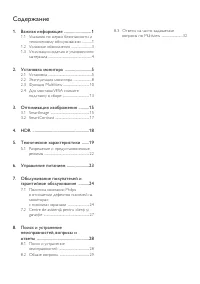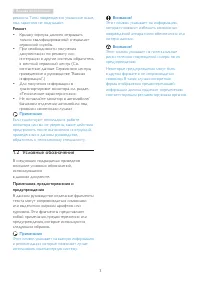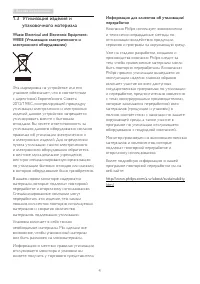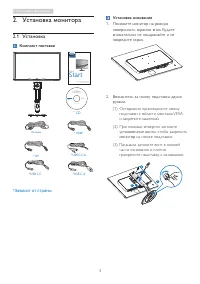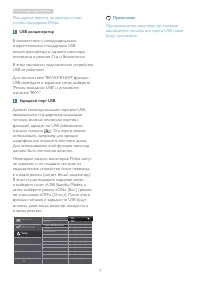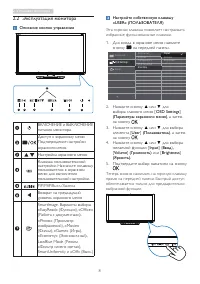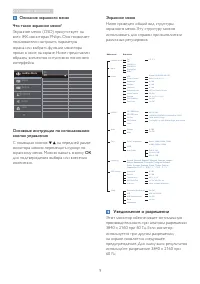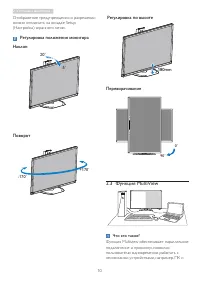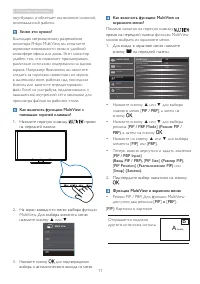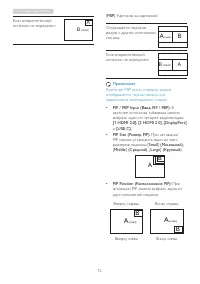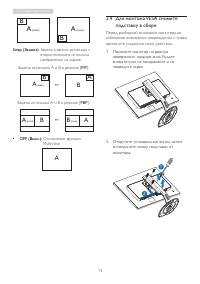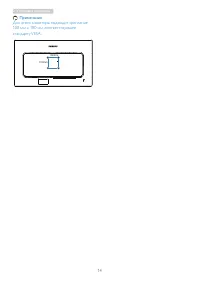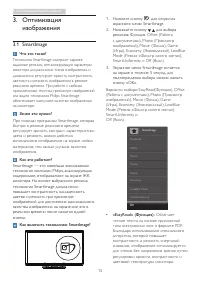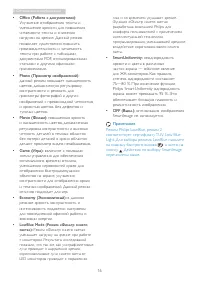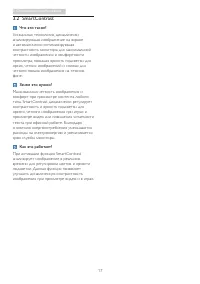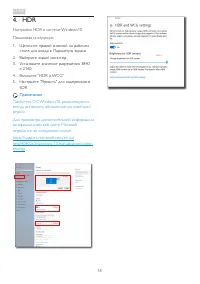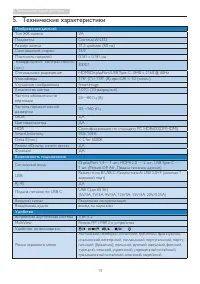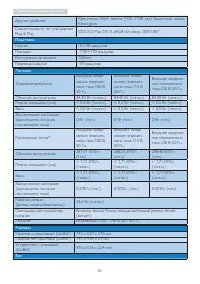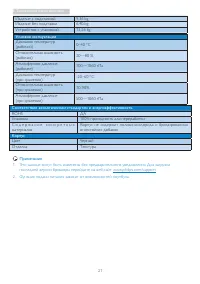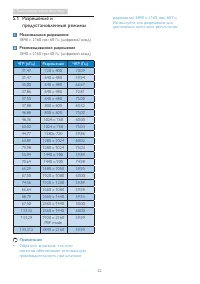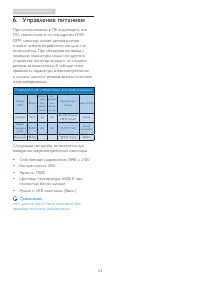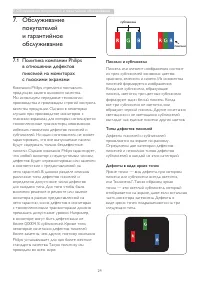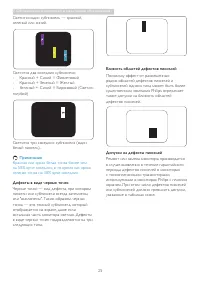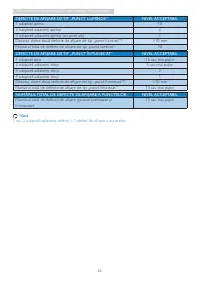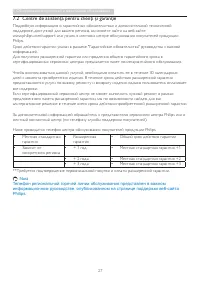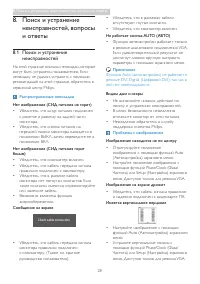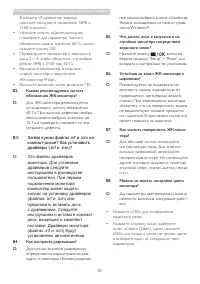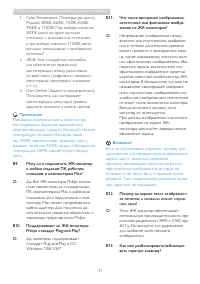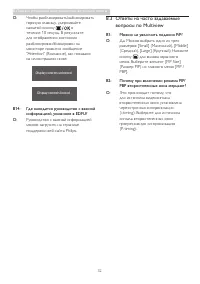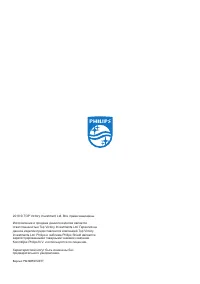Мониторы Philips 328P6VUBREB/00 - инструкция пользователя по применению, эксплуатации и установке на русском языке. Мы надеемся, она поможет вам решить возникшие у вас вопросы при эксплуатации техники.
Если остались вопросы, задайте их в комментариях после инструкции.
"Загружаем инструкцию", означает, что нужно подождать пока файл загрузится и можно будет его читать онлайн. Некоторые инструкции очень большие и время их появления зависит от вашей скорости интернета.
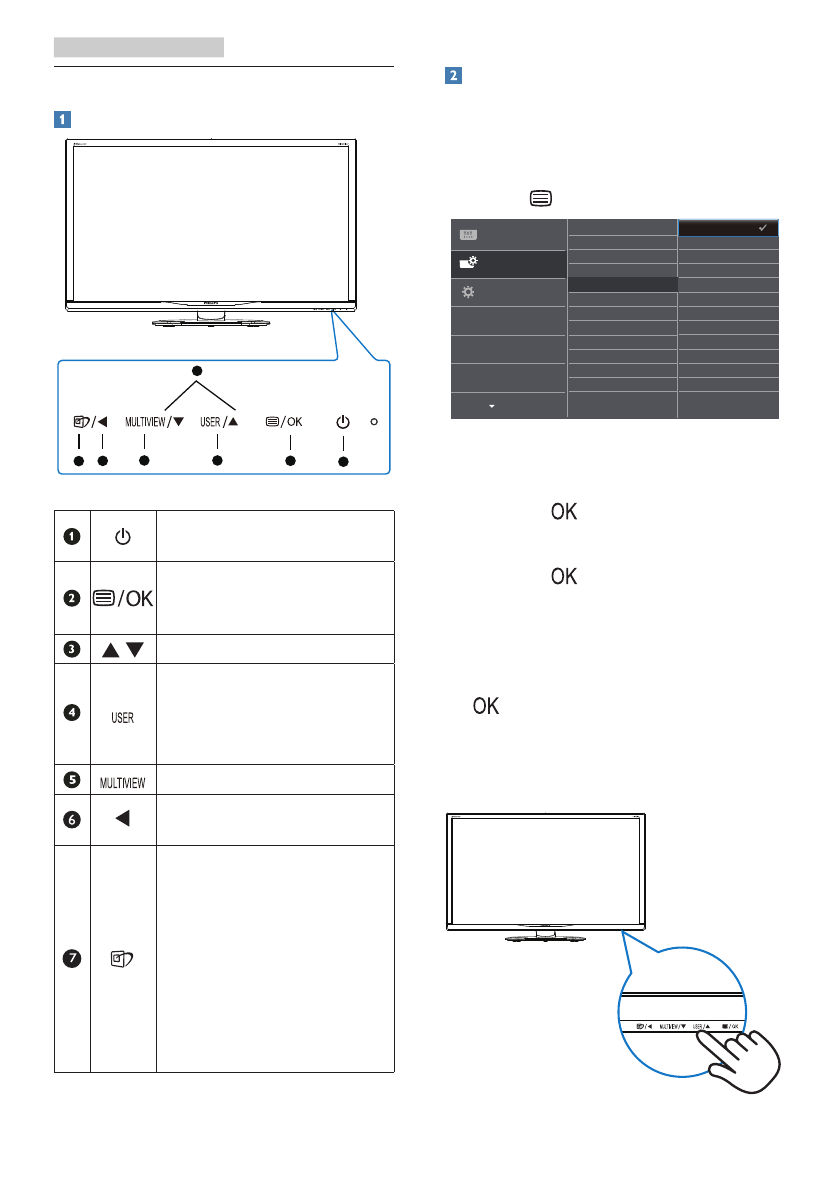
8
2. Установка монитора
2.2
Эксплуатация монитора
Описание кнопок управления
5
4
3
2
1
7
6
ВКЛЮЧЕНИЕ и ВЫКЛЮЧЕНИЕ
питания монитора
�
Доступ к экранному меню
Подтверждение настройки
экранного меню.
Настройка экранного меню
Клавиша пользовательской
настройки. Назначьте «клавишу
пользователя» в экранном
меню для выполнения
пользовательской настройки.
PIP/PBP/Выкл./Замена
Возврат на предыдущий
уровень экранного меню
Smar tImage. Варианты выбора:
«EasyRead» (Функция), «Office»
(Работа с документами),
«Photo» (Просмотр
изображений), «Movie»
(Фильм), «Game» (Игра),
«Economy» (Экономичный),
LowBlue Mode (Режим
«Фильтр синего света»)
,
Smar tUniformity и «Off» (Выкл.)
Настройте собственную клавишу
«USER» (ПОЛЬЗОВАТЕЛЯ)
Эта горячая клавиша позволяет настраивать
избранные функциональные клавиши.
1�
Для входа в экранное меню нажмите
кнопку на передней панели.
2�
Нажмите кнопку ▲ или ▼ для
выбора главного меню [
OSD Settings
]
(Параметры экранного меню)
, а затем
на кнопку
�
3�
Нажмите кнопку ▲ или ▼ для выбора
элемента [
User
]
(Пользователь)
, а затем
на кнопку
�
4�
Нажмите кнопку ▲ или ▼ для выбора
желаемой функции: [
Input
] (
Ввод
)
,
[
Volume
]
(Громкость)
или [
Brightness
]
(Яркость).
5�
Подтвердите выбор нажатием на кнопку
�
Теперь можно нажимать на горячую клавишу
прямо на передней панели. Быстрый доступ
обеспечивается только для предварительно
выбранной функции.
Содержание
- 2 Содержание
- 3 Важная информация; Указания по мерам безопасности; Предупреждения
- 5 Условные обозначения; Примечания, предостережения и
- 6 Waste Electrical and Electronic Equipment-
- 7 Установка монитора; Установка; Комплект поставки; Start; Зависит от страны
- 8 Установка монитора; Подключение к ПК; Примечание; Для получения инструмента клонирования
- 9 Mac-адреса звоните на горячую линию
- 10 Эксплуатация монитора; Эта горячая клавиша позволяет настраивать
- 11 Уведомление о разрешении
- 12 Регулировка положения монитора; Функция MultiView
- 13 Как включить функцию MultiView с; PIP
- 14 PBP
- 15 Для монтажа VESA снимите
- 17 Оптимизация изображения; Оптимизация; SmartImage; Как включить технологию SmartImage?
- 18 • LowBlue Mode (Режим «Фильтр синего
- 19 SmartContrast
- 21 Технические характеристики; Возможность подключения
- 22 Подставка
- 23 Условия эксплуатации
- 24 Разрешение и; Максимальное разрешение
- 25 Управление питанием; Определение управления электропитанием
- 26 Обслуживание покупателей и гарантийное обслуживание; Обслуживание; Политика компании Philips; Пиксели и субпиксели
- 29 Centre de asistenţă pentru clienţi şi garanţie
- 30 Поиск и устранение неисправностей, вопросы и ответы; Поиск и устранение; Распространенные неполадки
- 31 Для получения дополнительной; Общие вопросы; Рекомендуемое разрешение для этого
- 34 В14: Где находится руководство с важной; Ответы на часто задаваемые; Можно ли увеличить подокно PiP?
Характеристики
Остались вопросы?Не нашли свой ответ в руководстве или возникли другие проблемы? Задайте свой вопрос в форме ниже с подробным описанием вашей ситуации, чтобы другие люди и специалисты смогли дать на него ответ. Если вы знаете как решить проблему другого человека, пожалуйста, подскажите ему :)